大家好,今天就來給大家講一講,iPhone手機備忘錄里面的一個隱藏功能,大家對手機備忘錄應該都不陌生吧,iPhone手機的備忘錄里有一個掃描儀的功能,可以將紙質文檔變成電子檔,不知道的小伙伴就和我一起來看看吧。

一、備忘錄掃描儀
1、新建備忘錄
打開手機上的備忘錄,點擊右下角【新建一個備忘錄】,進入后,在頁面下方找到【+】號的標志,點擊它就會彈出掃描儀。
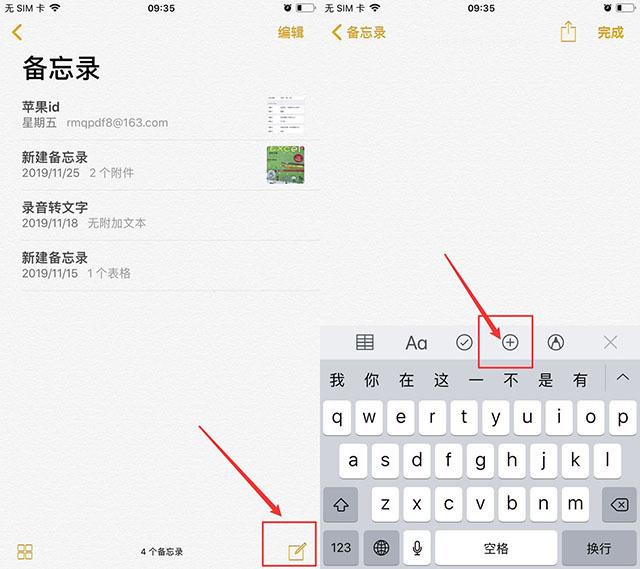
2、掃描文稿
點擊第一個【掃描文稿】的功能,接下來就將攝像頭對準你需要的紙質文檔拍照,拍下照片后框選自己需要的范圍,然后再點擊右下角的【繼續掃描】。
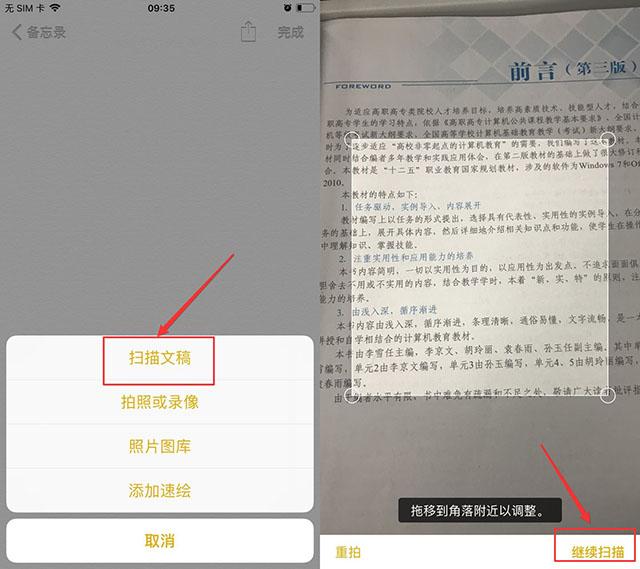
3、存儲
掃描好的文檔就會放到左下角,不用再繼續掃描了,直接點擊右下角的【存儲】,就會看到紙質文檔已經變成電子檔了,顏色比之前更亮,字體也比之前更清晰了。
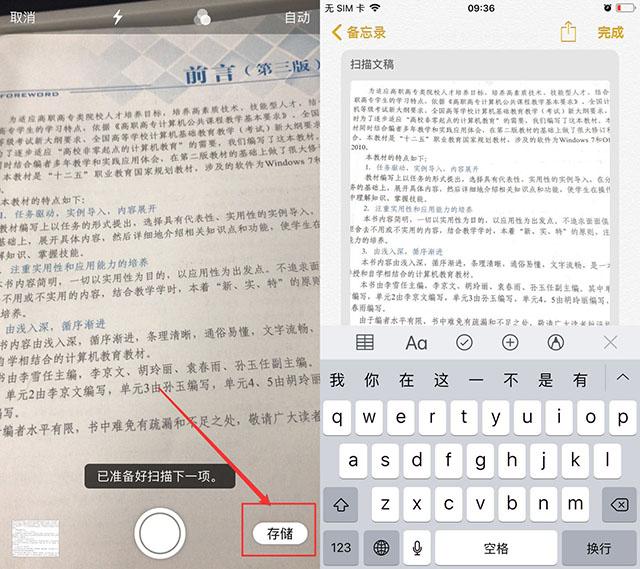
4、創建PDF
如果你需要將電子檔轉為PDF格式的話,就點擊右上角的【箭頭】,選擇下面的【創建PDF】這個功能,文檔就會變為PDF的格式了。
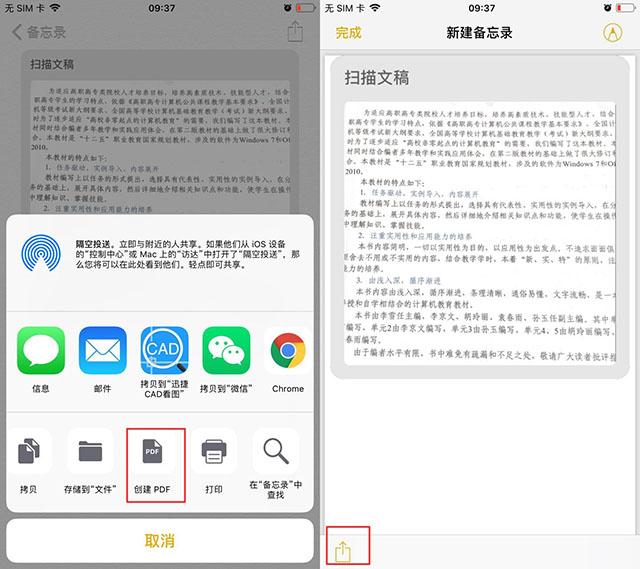
5、存儲到“文件”
想要存儲PDF文件就點擊左下角的箭頭,點擊【存儲到“文件”】這個功能,然后將文件存放到文件夾內就完成了。
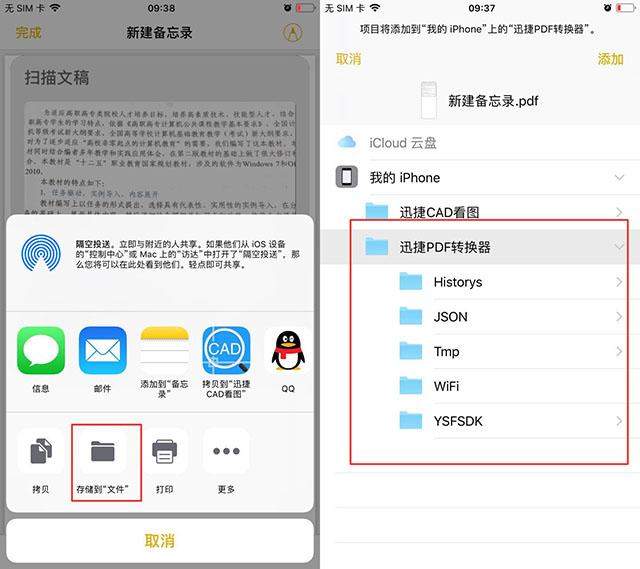
二、提取PDF文檔內容
1、我們應該如何提取PDF文檔里面的內容呢?其實很簡單,我們只需要在APPStore里找到【迅捷PDF轉換器】這個工具就可以了,在里面可以將PDF文件轉換為各種形式的文檔。
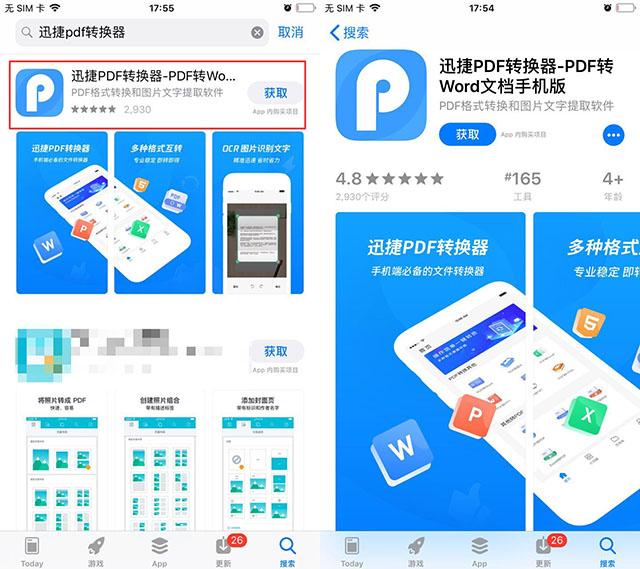
2、PDF轉換Word
打開轉換器工具,進入首頁后就能看到各種轉換工具,我們點擊【PDF轉換Word】這個功能,選擇你需要轉換的【PDF文件】進行轉換,轉換成功之后點擊【預覽】就可以查看Word文檔了。
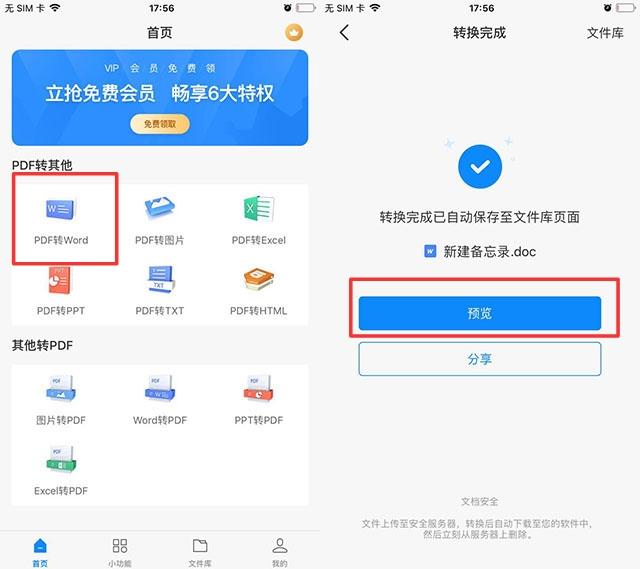
好了,以上就是手機備忘錄里掃描儀的用法,現在大家都知道怎么用了嗎?快去試試吧。



![java圖片識別查看器模擬_[轉載]windows照片查看器無法顯示圖片內存不足](http://pic.xiahunao.cn/java圖片識別查看器模擬_[轉載]windows照片查看器無法顯示圖片內存不足)















